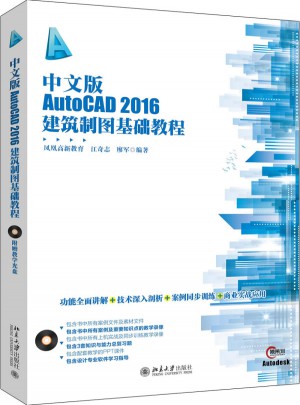
中文版AutoCAD 2016建筑制圖基礎教程
- 所屬分類:圖書 >計算機/網絡>CAD CAM CAE>AutoCAD及計算機輔助設計
- 作者:[鳳凰高新教育],[江奇志],[廖軍]
- 產品參數:
- 叢書名:--
- 國際刊號:9787301281413
- 出版社:北京大學出版社
- 出版時間:2017-03
- 印刷時間:2017-03-01
- 版次:1
- 開本:16開
- 頁數:--
- 紙張:膠版紙
- 包裝:平裝-膠訂
- 套裝:否
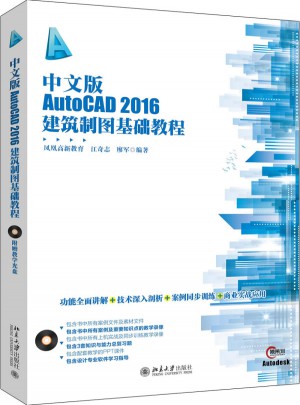
AutoCAD 是一款功能強大的計算機輔助設計軟件,廣泛應用于建筑設計、機械繪圖、裝飾裝潢、園林景觀等相關行業領域。
中文版AutoCAD2016建筑制圖基礎教程》依據中國國家標準《建筑制圖標準》《房屋建筑制圖統一標準》《總圖制圖標準》等相關規范編著而成,以案例為引導,系統并地講解了建筑制圖基礎規范與準備、建筑二維圖形的繪制、建筑二維圖形的編輯、圖塊及設計中心的應用、建筑圖紙的尺寸 標注、文本標注與表格應用、建筑圖形的查詢及其他處理技巧、建筑三維圖形的繪制與編輯、建筑圖紙的打印與輸 出,后安排了商業案例實訓,通過對這一章的案例練習,能快速提高讀者的AutoCAD建筑制圖水平。
中文版AutoCAD2016建筑制圖基礎教程》內容由淺入深,語言通俗易懂,實例題材豐富多樣,操作步驟的介紹清晰,特別適合作為本書既適合從事建筑裝飾相關設計初、中級人員閱讀,也可作為建筑制圖培訓班的教材及參考用書。
中文版AutoCAD 建筑制圖基礎教程》依據中國國家標準《建筑制圖》相關規范編著而成,內容嚴謹規范;
由AutoCAD專家撰寫的經典教程;
內容緊湊,簡練易學,“步驟講述+配圖說明”,讓每一位讀者都能從小白快速進階到大牛,操作簡單明了,淺顯易懂;
案例多樣,“上機實戰 同步訓練 商業案例實訓 知識與能力測試 綜合上機實訓題”,注重實際操作和運用,讓你不僅學到,更能在商業實操中用到!
本書由鳳凰高新教育策劃并由AutoCAD專家編寫。
第1章 AutoCAD 2016建筑制圖準備
1.1 建筑圖紙基本知識
1.1.1 建筑圖紙集的組成及類別
1.1.2 建筑制圖的圖幅和圖框
1.1.3 建筑制圖的常用比例
1.1.4 建筑制圖的線型和線寬
1.1.5 建筑制圖的文字和尺寸標注
1.1.6 門窗編號
1.2 AutoCAD 2016繪圖的硬件與軟件準備
1.2.1 AutoCAD 2016計算機硬件配置建議
1.2.2 建筑CAD繪圖相關軟件簡介
1.3 初識AutoCAD 2016
1.3.1 AutoCAD概述
1.3.2 AutoCAD 2016新增功能
1.3.3 AutoCAD 2016快速繪圖要領
課堂范例——安裝AutoCAD 2016中文版
課堂問答
問答1:同時打開了幾個文件,如何切換到其他文件?
問答2:在建筑制圖中標準平面層指什么?
問答3:用CAD繪制建筑圖是在哪里設比例尺呢?
知識與能力測試
第2章 AutoCAD 2016建筑制圖的基礎操作
2.1 AutoCAD 2016界面與視圖
2.1.1 界面簡介
2.1.2 界面操作技巧
2.1.3 選項設置
2.1.4 視圖縮放與平移
2.1.5 其他視圖命令
2.2 文件的基本操作
2.2.1 新建圖像文件
2.2.2 打開圖像文件
2.2.3 保存圖像文件
2.2.4 退出AutoCAD 2016
2.3 AutoCAD 2016的基本操作
2.3.1 鼠標操作
2.3.2 鍵盤操作
2.3.3 命令的操作
2.4 坐標系統
2.4.1 直角坐標與極坐標
2.4.2 相對直角坐標與相對極坐標
課堂范例—繪制正五角星
2.5 圖層設置
2.5.1 建立圖層
2.5.2 管理圖層
2.5.3 圖層清理及排序
2.6 制圖流程
2.6.1 設置單位
2.6.2 設置界限
2.6.3 設置圖層及各種樣式
2.6.4 存為樣板文件
2.6.5 使用樣板文件
課堂范例—定制樣板文件
2.7 制圖技術
2.7.1 正交
2.7.2 對象捕捉
2.7.3 對象捕捉追蹤
2.7.4 臨時追蹤
2.7.5 極軸追蹤
2.7.6 捕捉與柵格
2.7.7 動態UCS
課堂范例—用對象捕捉的方法繪制簡單圖形
2.8 選擇及夾點
2.8.1 對象的常用選擇技巧
2.8.2 快速選擇
2.8.3 選擇過濾器
2.8.4 編組
2.8.5 對象的其他選擇方法
2.8.6 夾點操作
課堂問答
問答1:為何繪制的虛線看起來是實線?
問答2:AutoCAD 2016繪圖前是否一定要設置好繪圖界限?
問答3:為何光標老是“跳動”?
上機實戰——繪制窗戶立面圖
同步訓練——繪制單扇門立面圖
知識與能力測試
第3章 建筑二維圖形的繪制
3.1 線的繪制
3.1.1 直線與多段線
3.1.2 射線與構造線
3.1.3 圓弧與橢圓弧
3.1.4 多線
3.1.5 樣條線
3.1.6 修訂云線與手繪線
課堂范例—繪制操場跑道
3.2 點的繪制
3.2.1 點的樣式
3.2.2 點的繪制
3.3 平面基本圖形的繪制
3.3.1 矩形
3.3.2 圓形與橢圓
3.3.3 多邊形
3.3.4 圓環
課堂范例—繪制樞軸門平面圖
3.4 填充
3.4.1 圖案填充
3.4.2 其他填充
課堂問答
問答1:如何填充鋼筋混凝土?
問答2:為何填充了卻看不見?
問答3:填充地磚時需要與某一個墻角對齊怎么辦?
上機實戰—繪制單元門立面圖
同步訓練—繪制羅馬窗
知識與能力測試
第4章 建筑二維圖形的編輯
4.1 基本編輯與修改命令
4.1.1 移動、復制與刪除
4.1.2 偏移
4.1.3 陣列
4.1.4 鏡像
4.1.5 旋轉與縮放
4.1.6 延伸與修剪
4.1.7 圓角與倒角
4.1.8 分解與打斷
4.1.9 拉伸與拉長
4.1.10 對齊
課堂范例——繪制裝飾柱頭
4.2 其他編輯與修改命令
4.2.1 放棄與重做
4.2.2 編輯多段線
4.2.3 編輯多線
4.2.4 編輯填充
4.2.5 編輯陣列
課堂范例——繪制建筑構件剖面圖
課堂問答
問答1:為什么有時填充了對象卻看不到?
問答2:為什么有時合并不了多段線?分解后的多段線能合并回去嗎?
問答3:為什么有些圖形分解不了?
上機實戰——繪制建筑立面圖
同步訓練——繪制建筑平面圖
知識與能力測試
第5章 圖塊及設計中心的應用
5.1 圖塊的創建
5.1.1 內塊
5.1.2 外塊
課堂范例——將樞軸門定義為圖塊
5.2 圖塊的插入
5.2.1 基本插入方法
5.2.2 其他插入方法
課堂范例——繪制弧形長廊平面圖
5.3 圖塊的屬性
5.3.1 屬性塊概述
5.3.2 屬性塊的定義及編輯流程
課堂范例——定義建筑標高為屬性塊
5.4 設計中心
5.4.1 設計中心基本用法
5.4.2 建立圖庫的方法
5.5 動態塊
5.5.1 定義動態塊
5.5.2 工具選項板
課堂范例——定義門的動態塊
5.6 其他插入方式
5.6.1 光柵圖
5.6.2 外部參照
課堂范例——在衛生間外部參照潔具
課堂問答
問答1:定義的圖塊不用插入命令,可否用復制粘貼命令?
問答2:粘貼圖塊時,為何會貼入兩個以上的圖塊?
問答3:如果不分解塊能修改塊嗎?
上機實戰——繪制房屋剖面圖
同步訓練——為平面圖添加圖塊
知識與能力測試
第6章 建筑圖紙的尺寸標注
6.1 創建標注
6.1.1 線性標注
6.1.2 半徑標注與直徑標注
6.1.3 角度標注
6.1.4 連續標注
6.1.5 坐標標注
6.1.6 快速標注
6.1.7 引線標注
6.1.8 其他標注
課堂范例——為房屋平面圖標注尺寸
6.2 修改標注
6.2.1 編輯標注
6.2.2 其他命令
6.3 標注樣式
6.3.1 線與箭頭
6.3.2 文字
6.3.3 調整
6.3.4 替代標注樣式
課堂范例——創建常用標注樣式
課堂問答
問答1:如何在同一個文件內標注不同比例圖紙的尺寸?
問答2:為什么標注后,尺寸線上的數字看不到?
問答3:如何利用線性標注來標注直徑符號?
上機實戰——標注樓梯剖面
同步訓練——標注陽臺尺寸
知識與能力測試
第7章 文本標注與表格應用
7.1 輸入文字
7.1.1 單行文字
7.1.2 多行文字
7.2 創建及編輯文字樣式
課堂范例——創建常用文字樣式
7.3 編輯文字
7.3.1 修改文字內容
7.3.2 堆疊與符號
7.3.3 字段與背景
7.3.4 其他編輯
7.4 表格
7.4.1 創建表格
7.4.2 表格樣式
7.4.3 編輯表格
課堂問答
問答1:如何輸入豎排文字?
問答2:鏡像圖形時不需要鏡像文字怎么辦?
問答3:有些文字為何是問號?
上機實戰——制作施工圖預算表
同步訓練——創建門窗明細表
知識與能力測試
第8章 建筑圖形的查詢及其他處理技巧
8.1 查詢
8.1.1 測量查詢
8.1.2 其他查詢
課堂范例——查詢房屋平面圖房間的面積與周長
8.2 對象特性
8.2.1 對象特性
8.2.2 特性匹配
課堂范例——修改房屋剖面圖門窗特性
8.3 文件處理技巧
8.3.1 打開與取消bak文件
8.3.2 修復與清理
8.3.3 多個文件之間切換
8.3.4 高低版本格式問題
8.3.5 加快圖形文件顯示與刷新
8.3.6 標準文件
8.3.7 在Word中引入AutoCAD 2016文件
課堂范例——在AutoCAD 2016中引入Excel表格
8.4 其他技巧
8.4.1 圖形排序
8.4.2 創建空心字
8.4.3 解決文字亂碼
8.4.4 自定義快捷鍵
8.4.5 動作
課堂問答
問答1:為什么有時文字的字體和顏色無法匹配?
問答2:在AutoCAD 2016中,如何不等比縮放?
問答3:AutoCAD 2016新建文件時繪圖區總是三維界面怎么解決?
上機實戰——為建筑平面圖查詢并標注面積
同步訓練——給文件瘦身
知識與能力測試
第9章 建筑三維圖形的繪制與編輯
9.1 三維繪圖基
9.1.1 AutoCAD 2016三維建模的思想
9.1.2 三維空間的視圖與視口
9.1.3 視覺樣式與三維觀察
9.1.4 三維坐標系統
9.2 實體建模方法
9.2.1 繪制基本三維實體
9.2.2 二維建模
9.2.3 布爾運算
9.2.4 控制實體精度
課堂范例——繪制墻體模型
9.3 實體模型編輯
9.3.1 三維修改
9.3.2 編輯三維實體的面和邊
9.3.3 其他實體編輯
課堂范例——繪制電視塔模型
課堂問答
問答1:如何標注三維模型尺寸?
問答2:為什么有些模型不能布爾運算?
問答3:如何繪制三維四坡屋頂面?
上機實戰——繪制亭子模型
同步訓練——繪制老虎窗模型
知識與能力測試
第10章 建筑圖紙的打印與輸出
10.1 模型空間打印流程
10.1.1 繪制圖框
10.1.2 裝圖
10.1.3 打印設置
10.1.4 虛擬打印
課堂范例——把房屋剖面圖裝入圖框并虛擬
打印為jpg圖片
10.2 布局空間
10.2.1 預設與修改
10.2.2 新建布
10.2.3 建立多個浮動視口
10.2.4 調整視口的顯示比例
10.2.5 視口的編輯與調整
10.3 輸出
課堂問答
問答1:為什么設計的比例和終打印上顯示的比例有出入,怎么解決?
問答2:為什么CorelDraw導入dwg文件后會出錯,如何解決?
問答3:為什么有時打印的dwf文件線條很粗,怎么解決?
上機實戰——將平面圖打印成dwf文件
同步訓練——將剖面圖打印成PDF文件
知識與能力測試
第11章 商業案例實訓
11.1 繪制單體建筑圖紙
11.1.1 繪制平面圖
11.1.2 繪制立面圖及局部放大圖
11.1.3 打印輸出
11.2 繪制住宅建筑圖紙
11.2.1 繪制地下層平面圖
11.2.2 繪制一層平面圖
11.2.3 繪制標準層平面圖
11.2.4 繪制頂層平面圖
11.2.5 繪制立面圖
附錄A AutoCAD 2016快捷鍵索引
附錄B 建筑制圖標準與說明
附錄C 綜合上機實訓題
附錄D 知識與能力總復習題1
附錄E 知識與能力總復習題2(內容見光盤)
附錄F 知識與能力總復習題3(內容見光盤)
1.1.2 建筑制圖的圖幅和圖框
1.建筑制圖圖紙幅面規格標準
紙張尺寸是將紙張的長寬規范成固定的比例尺寸來使用。目前在國際間常使用的是ISO所制定的標準,并將尺寸冠以編號,例如A4、B5等。在書籍、卡片、信封及日常書寫用紙上,使用統一的紙張尺寸大大提高了生活便利性。 國際標準的紙張尺寸可分為A、B和C三種系列。此標準的特色是紙張尺寸的長寬 比均為 √2(約為1.4142)。同系列但不同尺寸的紙張,其幾何比例相同,因此可以直接 縮放影印而不會造成紙面圖案有邊緣裁切的問題。
(1)A系列的制定基礎首先是求取一張長寬比為 √2且面積為1m?的紙張。因此這張紙的寬長分別為841mm和1189mm(長寬比為√2:1),并且編號為A0。若將A0紙張的長邊對切為二,則得到兩張A1的紙張,其寬長均為594mm和841mm。依此方式繼續對切,則可以依序得到A2、A3、A4等紙張尺寸。在制定標準時,尺寸均以整數為準,因此對 切的紙張尺寸若帶有小數(小于1mm)則會舍入計算。
(2)B系列的制定基礎首先是求取寬邊的長度為1m且面積為 √2m?的紙張。因此這張紙的寬和長分別為1000mm和1414mm(長寬比為√2:1),并將其編號為B0。若將B0紙張的長邊對切為二,則得到兩張B1的紙張,其寬長均為707mm和1000mm。依此方式繼續對切,則可以依序得到B2、B3、B4等紙張尺寸。和A系列相比,B系列的紙張面積 是同號A系列的√2倍,例如B4紙張面積是A4的√2倍。
(3)C系列的制定基礎是將A系列和B系列的尺寸做幾何平均而求得的。例如C4的紙張尺寸是A4和B4尺寸的幾何平均,且紙張長寬比仍為√2:1。這樣一來,C4的尺寸介于A4和B4之間,A4的紙張可以裝入C4大小的信封袋中,而C4的紙張可以裝入B4大小的信封袋中。我國建筑制圖圖幅規格采取國際標準(ISO 216)A系列,基本圖幅分A0、A1、A2、A3、A4五種規格,如表1-1所示,其基本幅面尺寸關系如圖1-8所示。
十分適應 內容詳細
正版圖書,紙質和印刷都非常好,孩子很滿意,非常愉快的一次購物體驗。
收到貨后特意和書店的對比了一下,沒有發現和書店的有什么不同,裝幀印刷都非常好,相信是正版的,還比書店便宜好多。物流也相當的快。全五分,以后買書就找當當了。
這本書有視頻和ppt課件。但是沒有安裝包下載。安裝不了還要去研究。差評!還是淘寶方便,起碼可以問客服有沒有安裝包,如果有才買,下載有什么問題也能問賣家。在這里買太麻煩了。